Minecraft podporuje mnoho zařízení od mobilních telefonů po tablety, herní konzole a kapesní konzole. Minecraft můžete hrát také na počítačích se systémem Windows, macOS, Linux a ChromeOS.
Pokud používáte Chromebook, ukážeme vám, jak nainstalovat a spustit různé edice Minecraftu na vašem zařízení. Tento výukový program popisuje požadavky na zařízení, pokyny k instalaci a opravy problémů, se kterými se můžete setkat při instalaci/hraní Minecraftu na Chromebooku.
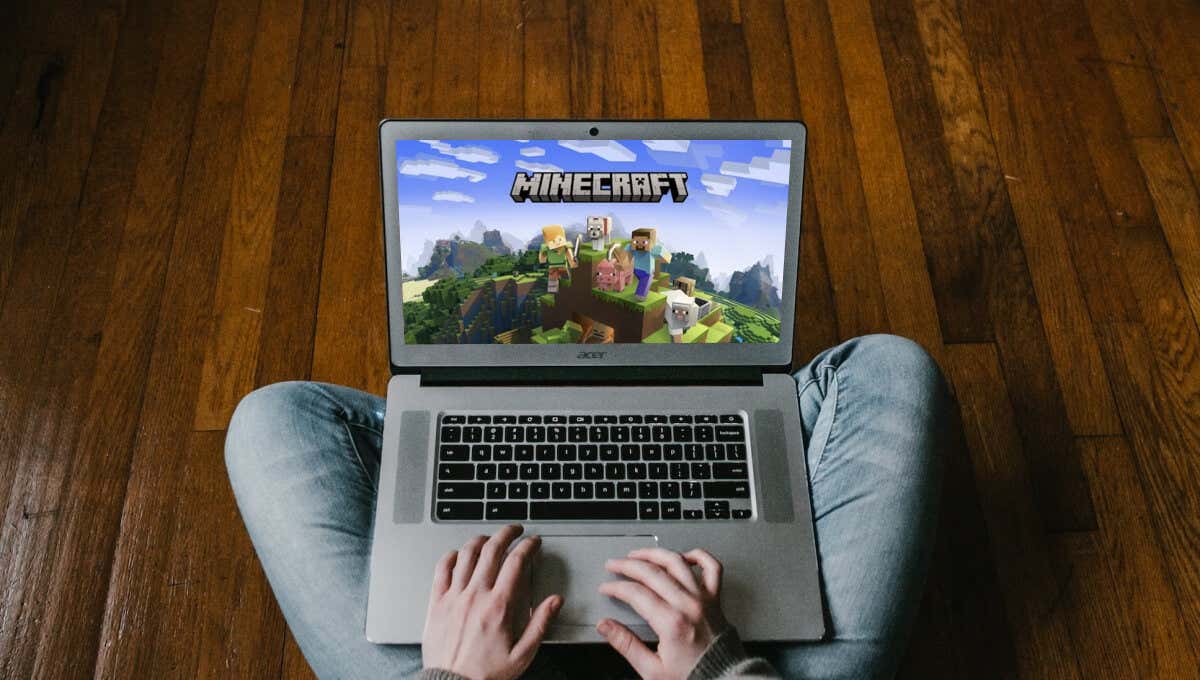
Instalovat Minecraft: Bedrock Edition
Minecraft má oficiální aplikaci pro Chromebooky nebo zařízení ChromeOS v Obchodě Google Play za 19,99 $. Aplikace podporuje přístup k Minecraft Minecraft, Minecraft Realms a hrát s přáteli na různých zařízeních.
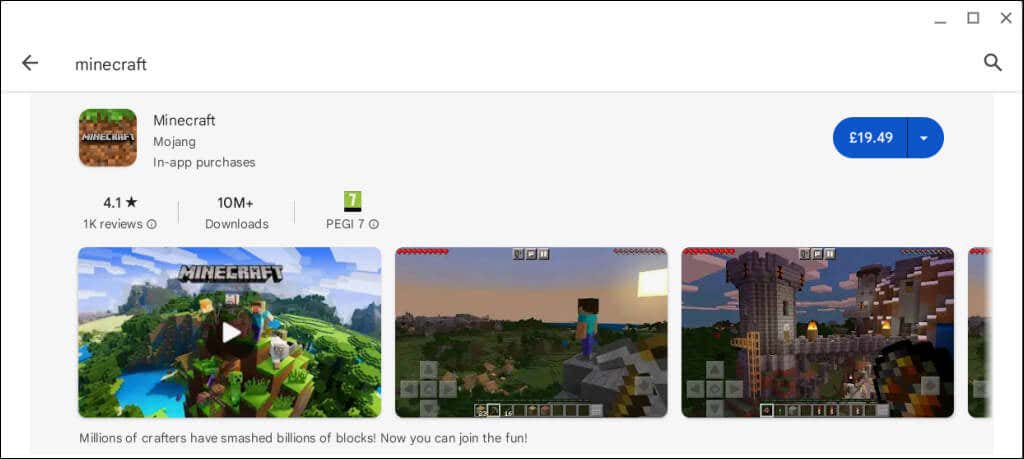
Chcete-li nainstalovat „Minecraft: Bedrock Edition“ z Obchodu Play, musí váš Chromebook splňovat minimální požadavky na zařízení.
Zde jsou doporučené hardwarové a softwarové požadavky pro aplikaci „Minecraft: Bedrock Edition“:
Před instalací Minecraftu doporučujeme aktualizovat Chromebook na nejnovější verzi.
Možná si budete moci stáhnout nebo nainstalovat „Minecraft: Bedrock Edition“ na levné/levné Chromebooky, které tyto požadavky nesplňují. Mějte však na paměti, že výkon aplikace na těchto zařízeních nemusí být plynulý nebo optimální.
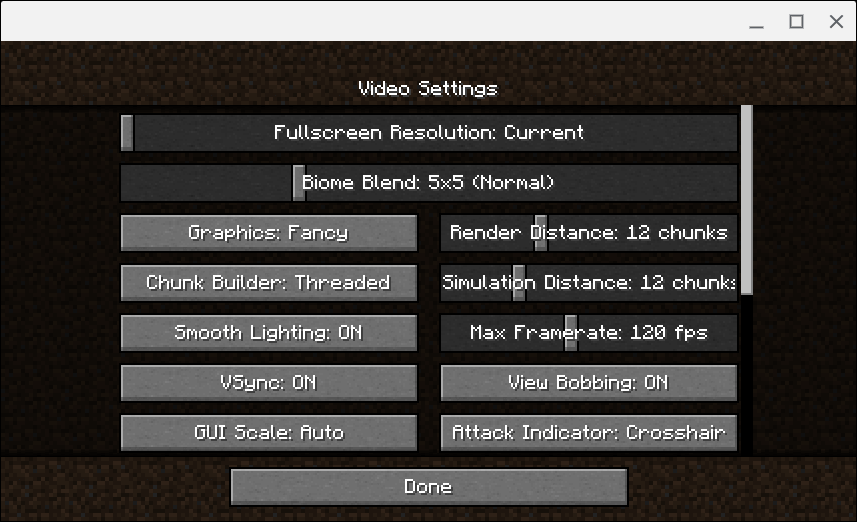
Pokud máte potíže se spuštěním verze Bedrock Edition na Chromebooku, vyzkoušejte následující tipy na optimalizaci výkonu ve hře i mimo hru.
I když k hraní Minecraftu offline na Chromebooku nepotřebujete Účet Microsoft, musíte se přihlásit k Microsoftu, abyste se mohli připojit k Realms servery.
Instalovat Minecraft: Java Edition
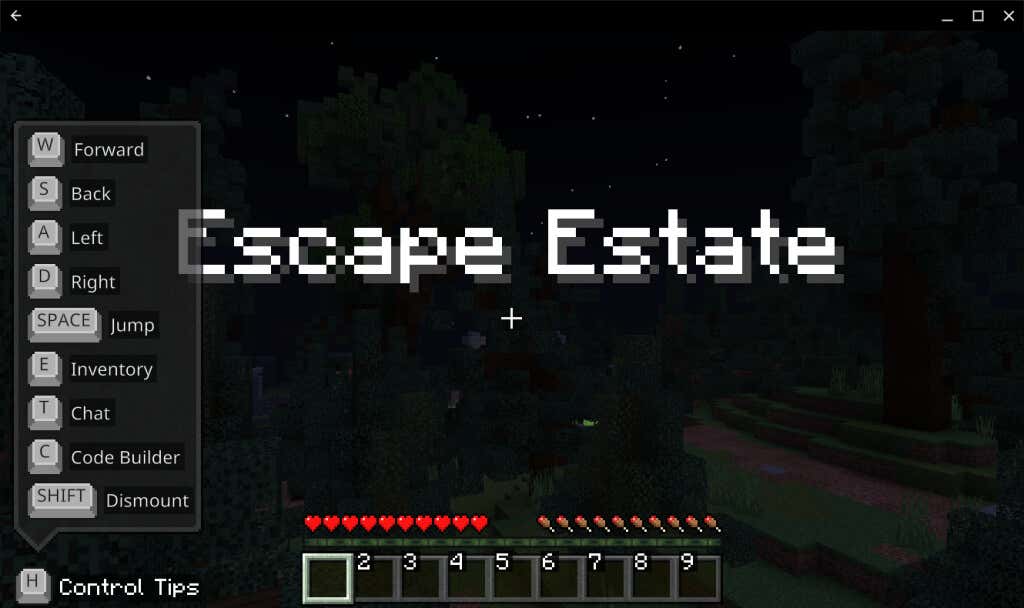
Minecraft: Java Edition běží na zařízeních Mac, Windows a Linux. Tuto verzi Minecraftu můžete spustit na Chromeboocích s povoleným vývojovým prostředím Linux..
Pokud vaše zařízení nepodporuje Linux, přejděte na Nastavení>Pokročilé>Vývojáři>Vývojové prostředí Linux>Zapnětea postupujte podle pokynů k instalaci.

Podrobné pokyny naleznete v našem komplexním výukovém programu na instalace linuxových distribucí na Chromebook.
Po povolení prostředí Linux připojte Chromebook k internetu a podle následujících kroků nainstalujte Minecraft: Java Edition.
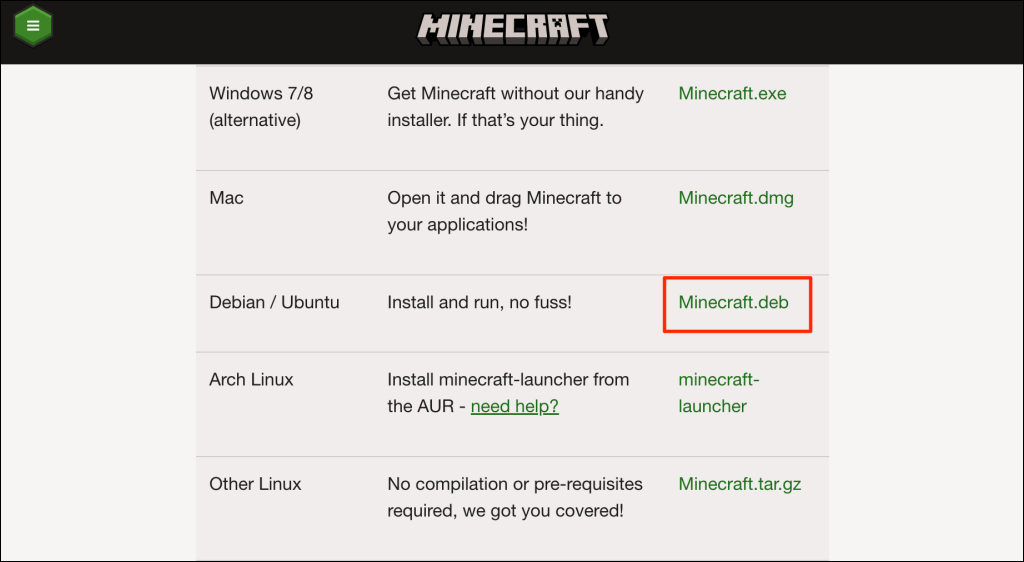


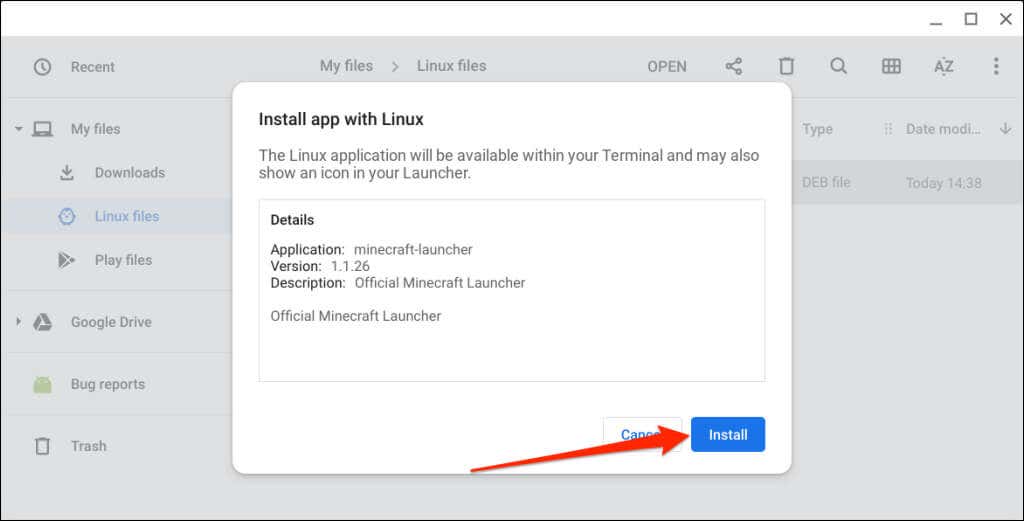
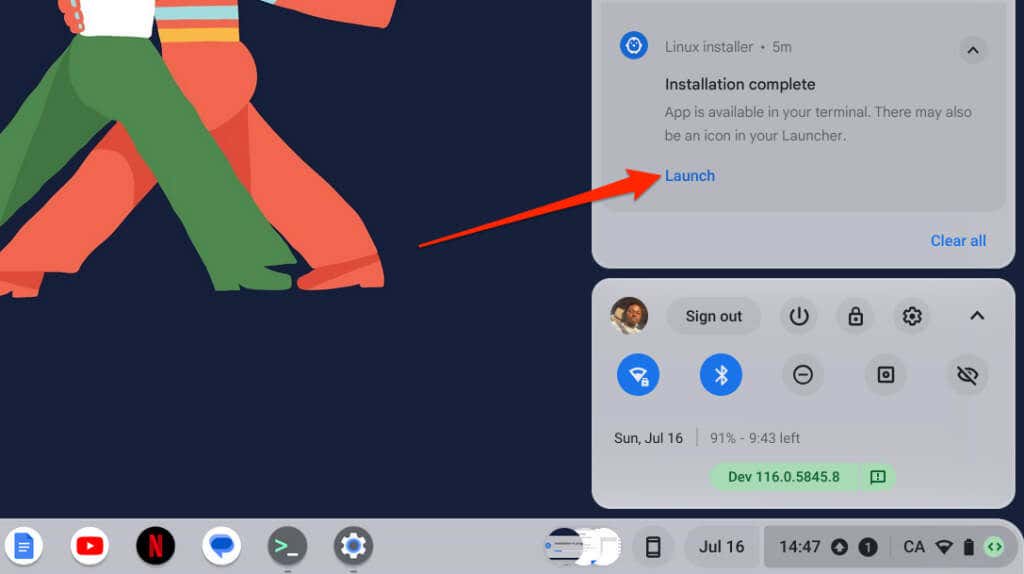
Aplikaci Minecraft můžete také spustit ze šuplíku aplikace Chromebooku. Stiskněte klávesu Hledat, otevřete složku Linux appsa vyberte Minecraft Launcher.
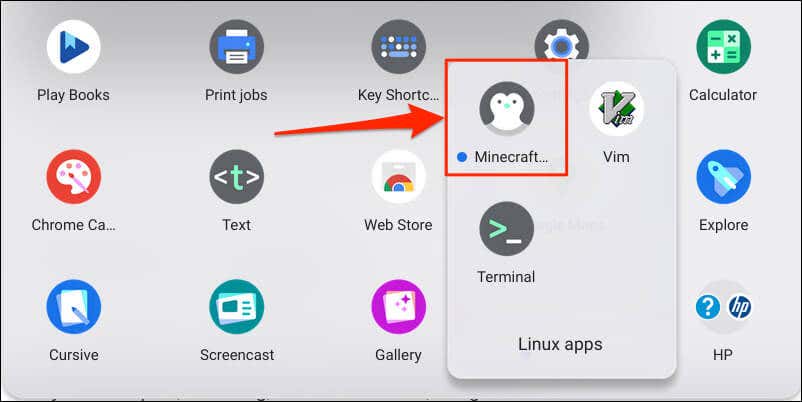
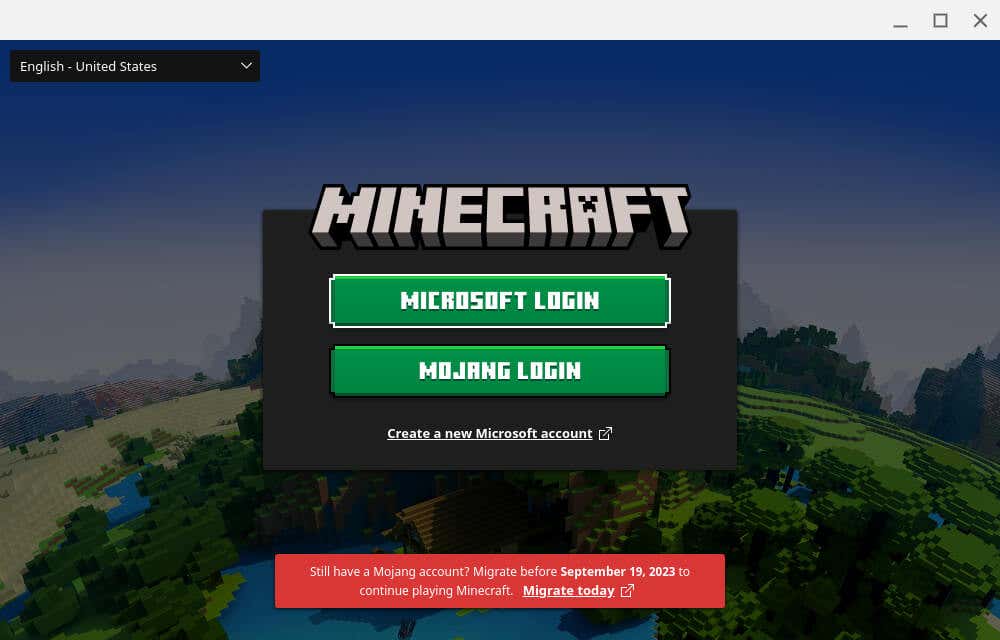
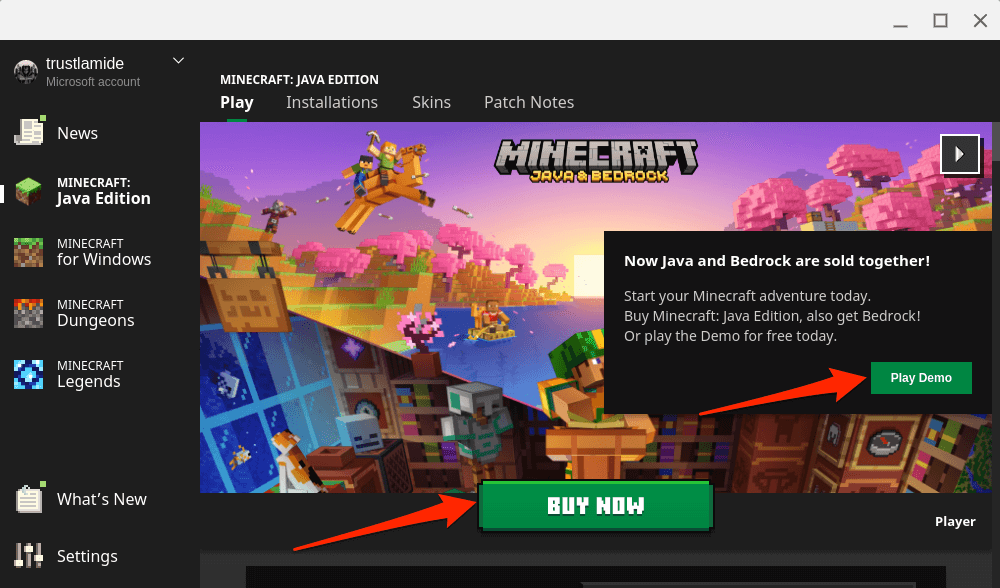
Pokud máte potíže se spuštěním nebo instalací Minecraft's Java Edition, aktualizujte balíčky Linux svého Chromebooku.
Otevřete v Chromebooku terminál Linux, vložte sudo apt-get update && sudo apt-get upgrade -y do konzole a stiskněte Enter.
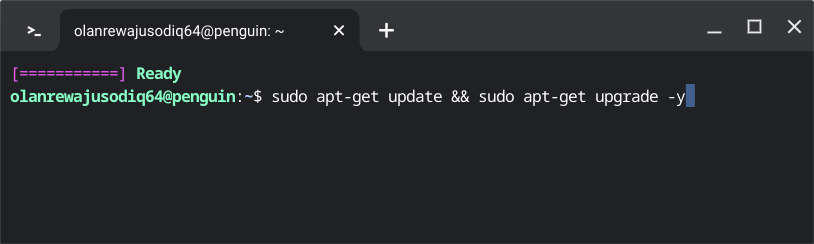
Pokud instalace Minecraft: Java Edition stále nefunguje, aktualizujte a restartujte svůj Chromebook. Otevřete v Chromebooku nabídku Nastavení, na postranním panelu vyberte možnost O systému ChromeOSa vyberte možnost Restartovat.
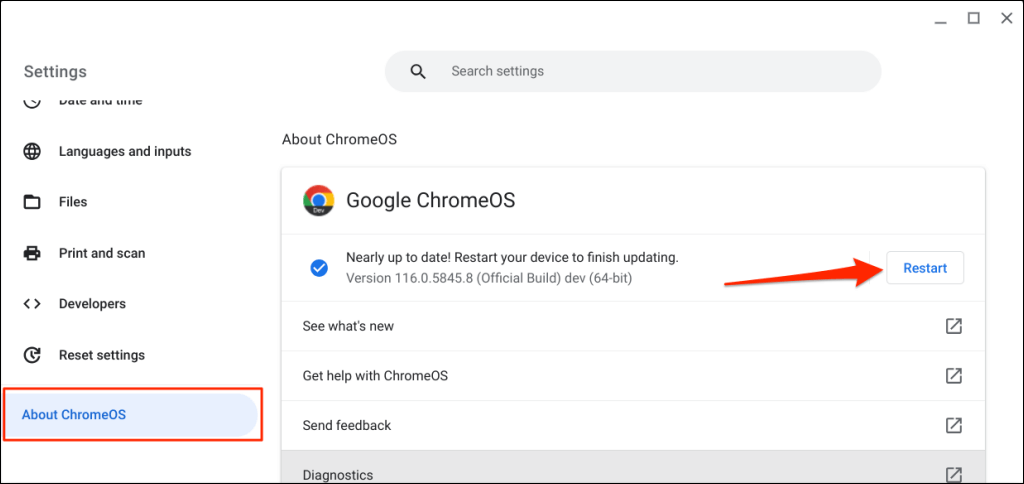
Po opětovném zapnutí Chromebooku zkuste znovu nainstalovat soubor Minecraft Debian. Pokud stále nemůžete nainstalovat Minecraft nebo jiné aplikace pro Linux, kontaktujte výrobce Chromebooku.
Install Minecraft: Education Edition.
„Minecraft: Education Edition“ je navržena pro rodiče, pedagogy, IT administrátory, tábory, kluby, neziskové organizace a vzdělávací organizace, aby studentům poskytla výuku založenou na hrách. Zahrnuje stovky kreativních výzev, lekcí, výukových programů a dalších zdrojů připravených k výuce pro studenty.
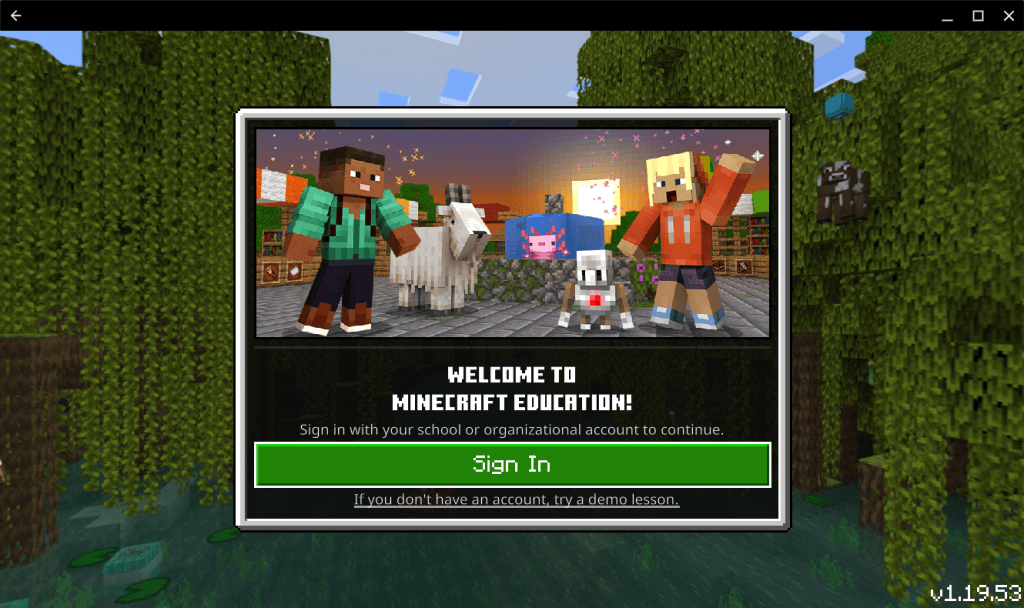
K instalaci a spuštění aplikace „Minecraft: Education Edition“ na Chromebooku vaší školy/studenta potřebujete licenci Minecraft: Education Edition. Licence stojí 5,04 USD/uživatel a rok pro způsobilé vzdělávací instituce a 12 USD/uživatel a rok pro nezpůsobilé instituce. Další informace najdete v článku podpory Minecraftu na Možnosti nákupu licencí pro vzdělávání Minecraft.
Aplikace „Minecraft: Education Edition“ vyžaduje Chromebooky s ChromeOS verze 83 (nebo novější), 4 GB RAM nebo vyšší a 1 GB volného místa na pevném disku (nebo více). Aplikaci si můžete do školního nebo pracovního Chromebooku nainstalovat prostřednictvím Obchodu Google Play.
Otevřete Obchod Google Play, vyhledejte „minecraft education“ a na stránce aplikace Minecraft Education vyberte Instalovat.
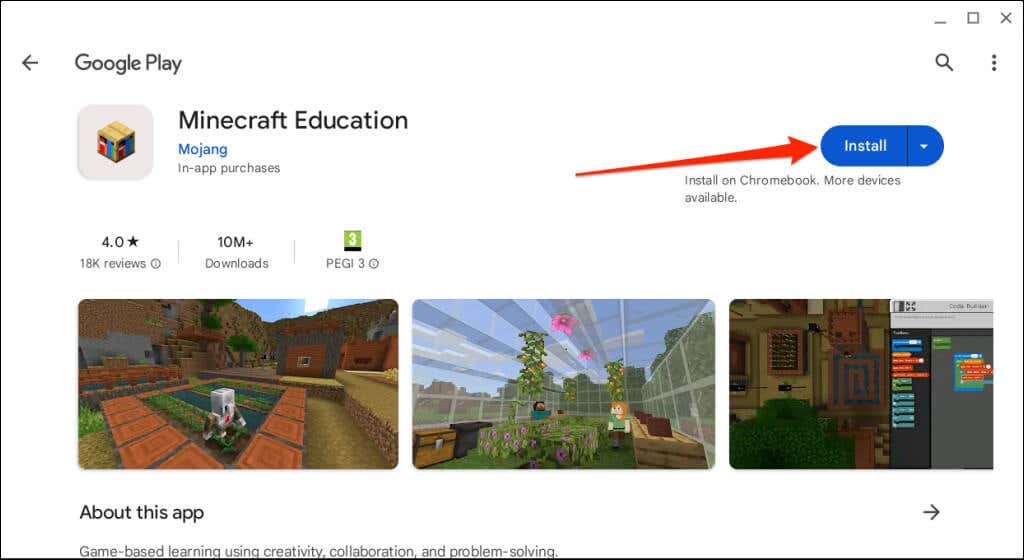
Spusťte aplikaci a přihlaste se pomocí svého školního účtu nebo účtu organizace. Můžete také absolvovat ukázkovou lekci bez přihlášení.
Pokud máte problémy s instalací nebo spuštěním hry Minecraft: Education Edition na Chromebooku, kontaktujte svého školního nebo pracovního administrátora.
Zahrajte si hru „Minecraft Classic“
Minecraft Classic je jednou z prvních verzí sandboxové hry. Minecraft Classic můžete hrát sami nebo až s devíti lidmi zdarma prostřednictvím libovolného webového prohlížeče.

Minecraft Classic je k dispozici pouze v Kreativní režim s omezeným inventářem (32 bloků). Jediné, co můžete udělat, je umisťovat/dolovat bloky, vytvářet tunely, chatovat s ostatními hráči a procházet lokací hry.
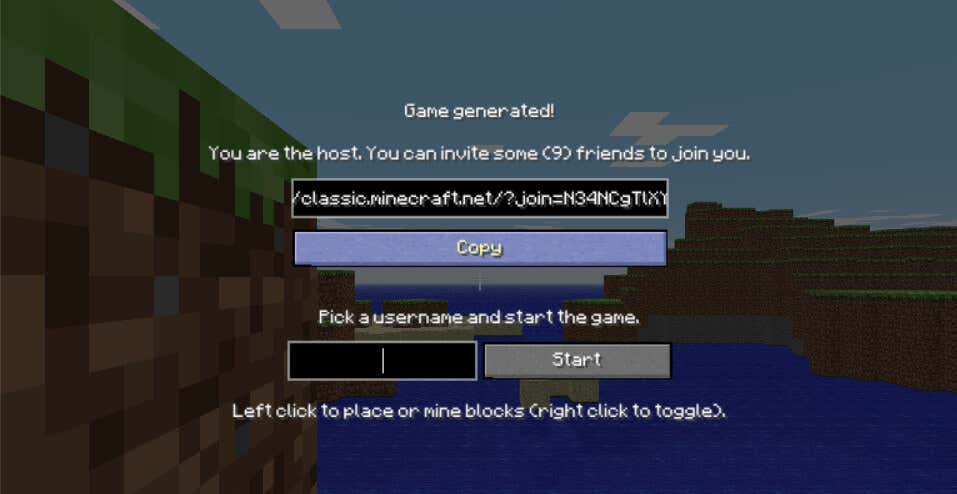
Vaši přátelé nebo jiní hráči se mohou ke hře připojit prostřednictvím libovolného webového prohlížeče na Macu, Windows PC nebo Chromebooku.
Hrát Minecraft na Chromebooku
Instalace Minecraftu na zařízení ChromeOS je snadný úkol. Edice Bedrock a Java jsou však náročné na zdroje a můžete mít problémy s jejich spuštěním na Chromeboocích nižší třídy. Pokud nemůžete nainstalovat nebo spustit Minecraft na školním nebo pracovním Chromebooku, obraťte se na správce zařízení..
.